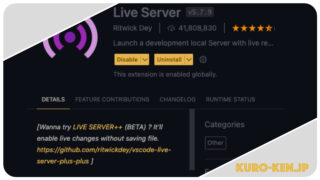こんにちは、くろがきです。
私は以前デスクトップ型のパソコンを使っていたのですが、生活の変化に伴ってメインPCをノートPCに変更しました。
外出先でパソコンを使いたい、という理由もあったのですが、どちらかというと本命の理由は家の中での移動が増えたこと。
日当たりや空調の問題もあって、ノートPCをメインにしてからはリビングで作業することが増えました。
そこで課題になったのが、拡張モニター。
リビングでもある程度快適にPC作業をしようと思うと、拡張モニターが必須でした。
そこでリビングにもモニターを持ち運べるように、移動式モニターシステムを考えました!
それがこちら、出張型書斎「ワゴン with アーム」です。

ただサイドデスクとしても使えるワゴンにモニターアームを取り付けただけ。
ですが、これが想像以上に使い勝手が良かった!
使わないときは自室においておき、使うときだけリビングに持ってきます。
階段のある家では使えませんが、同じ階なら簡単に移動させることができます。
あまり重たいものを載せなければ、数cmの段差なら越えさせる事もできます。
かなりオススメなので、実際に2年ほど使って感じたオススメポイントをまとめていきます。
出張型書斎「ワゴンwithアーム」のシステム概要
出張型書斎「ワゴンwithアーム」の全体像はこんな感じ。

主な構成は下記の通りです。
- バウヒュッテ PCディスプレイワゴン
- グリーンハウス モニターアーム GH-AMCD01
- 24インチモニター EIZO FlexScan EV2450
バウヒュッテのPCディスプレイワゴンにモニターアームを取り付けただけです。
ワゴンはこの製品でなくてもいいと思いますが、モニターアームをつけることを想定していたので、できるだけ重心が低い、しっかりしたワゴンを買いました。
ワゴンに収納が必要ない場合は、下記のようなタイプで、ホワイトなどのカラバリもあります。
モニターアームは、低価格帯で評判の良かったグリーンハウスのガス圧式のものにしました。
モニターをもっと机の方にせり出させたい場合は、エルゴトロンがいいと思います。
モニターは何でもいいのですが、24インチモニターであれば問題なく設置できました。
中間の収納スペースには、充電ステーションを設置したり、カメラグッズを収納したりしています。

一番下の段は、今のところあまり有効活用できていません。
参考資料やお気に入りの本を置いておくのも便利だと思います。
現状だとワゴンに壁面が無く本を置きにくいので、ボックスとかを設置してもいいかなぁと思っています。
あと、収納スペースが増えるかなぁとおもって、ワゴン壁面に網を取り付けています。
ケーブルや小物を引っ掛けるのにちょうどいいです。
出張型書斎「ワゴン with アーム」のおすすめポイント
1.どこでも快適に作業できる「出張型書斎」
リビングでパソコン作業をしようと思うと、ノートパソコン単体で作業することになると思います。
それでもいいのですが、作業環境としてはあまり良くありません。
私は3年ほど前に作業姿勢の悪さが災いし、腰を痛めてしまいました。
ノートパソコン単体で作業をしているとどうしても視線が下がってしまうんですよね。
ですが外部モニターを使うことで、自然な姿勢で作業をすることができるようになります。
あとは純粋に画面上の作業領域が増えて、マルチタスクが捗ります。
拡張モニターを持ち運べることで、こういったメリットを享受できます。
気分転換に作業場所を変えたいときに、このワゴンを持っていくだけで、どこでも快適な作業環境を構築できます。
机さえあれば、どこでも作業可能です。

ワゴン天板の分だけ作業スペースが拡張されるので、飲みものやノートを置いておくと便利です。

こんな感じで、いつでも書斎と同じような環境でパソコン作業に勤しめます。
2.現状復帰もカンタン
ダイニングテーブルでパソコン作業していると、ご飯のたびにパソコンを片付けなくてはいけません。
また、リビング・ダイニングは自分だけのスペースではないので、基本的には綺麗サッパリ撤収することが前提です。
このワゴンだと作業環境の移動もカンタンです。
モニターをしまって、ワゴンごと作業環境をまるごと自室に持ち帰れます。

このワゴン一つを片付ければ、現状復帰完了です。
3.タブレットやノートPCを載せてもよし
モニターアームにノートPC用トレーをとりつけると、こんな感じで机すら無くても作業ができます。

ワゴン天板は肘置きにしてもヨシ、サイドデスクとして使うのもヨシ。
PCの充電ケーブルをまとめるために、Ankerのマグネット式ケーブルホルダーもワゴンに取り付けています。

モニターアームにノートPCを載せてタイピングすると、アームが下がってきてしまうので、クッションで支えた方がいいと思います。
窓辺でパソコン作業するのもオツなものです。
今回購入したノートPC用トレーはエルゴトロンのもの。

使い勝手も良くてオススメです。
このトレーは、VESA規格の75 x 75mmに対応しています。
グリーンハウスのモニターアームは、100 x 100mmと75 x 75 mmに対応しているので、問題なく取り付けできました。
他にも高価ですが、ハーマンミラー社製のラップトップマウントもあります。
これ結構良さそうですよね。
いつか買ってみようと思います。
モニターアーム先端の付替えは結構メンドウなので、そのうちクイックリリースブラケットを導入しようかと思っています。
あと、このワゴンを寝室に持ち込んで、タブレットを載せると破壊力バツグンでした。

こんな感じでタブレットをモニターアームに載せると、自分でタブレットを持つ必要がありません。
以前、私が風邪をひいて寝込んでいたとき、タブレットでNetflixを見ていたのですが、結構タブレットも重たいんですよね。
だからどこかに立てかけたいけど、立てかけてしまうと寝ながらみれない。
ということで、寝室にワゴンを持ち込んでみたところ、大正解でした。
モニターアームにタブレットを載せることで、手でタブレットを持つ必要もなくなりますし、いろんな角度に設置できます。
健康なときにこれを使い始めたら、ベッドから起きる気力をなくしてしまいそうです。
4.充電ステーションも搭載
このワゴンシステムを構想していたときに、もう一つ狙っていたのが、移動型充電ステーション。
スマホ・タブレット・ノートPCといった充電が必要な電子機器が増えてくると、家の中に充電用ケーブルが散乱してしまします。
我が家も例に漏れず、ケーブルがそこら中に這い回っていました。
そこで、このワゴンに延長タップを取り付けて、そこから充電ケーブルをあらかじめ伸ばしておくことで、充電ステーションにしたいと考えていました。
さらに、Nintendoスイッチやカメラのバッテリーなども充電できるように、チャージャーやステーションを集約したいと考えていました。
そこでワゴンの中段はこんな感じにしています。


延長タップはエレコムの10個口のもの。マグネットが強力で、差口の間隔も広くて使いやすいです。

こうすることで、ワゴンの移動先で延長タップをコンセントに差すだけで、ノートPCの充電やモニターへの給電ができるので、便利です。
ということで、我が家に充電ステーションができたことで、散乱したケーブルの数が減ったかというと…
まぁ、このあたりは心がけの問題ですね。笑
いずれにしても、
「ガジェットはここに詰め込め!」
という場所になりました。
めでたし、めでたし。
5.デバイスや本などの作業環境をまるごと持ち運べる
モニターアームを取り付けているのは普通のワゴンなので、下の部分にはいろんなものを乗せることができます。
私の場合は、4で紹介した充電ステーションやバッテリー・HDD・カメラ関係の小物を中層部にしまっています。


最下部は現状あまり有効活用できていませんが、よく読む本やノートなどを載せて置くと便利です。
あとは、デスクトップPCを載せておけば、デスクトップを丸ごと持ち運ぶこともできます。
もともと、それ用のワゴンですしね。
最下層はもう少しうまく使いたいところですね。
とにかく、いろいろなものを載せて移動することができるので、作業環境をそのままリビングに持ってくることができちゃいます。
出張型書斎「ワゴン with アーム」の注意点
このワゴンの注意点は「バランス」です。
ここでご紹介したようなモニターアームの使い方をすると、どうしてもワゴンが倒れやすくなります。
今回はバウヒュッテの重心の低いワゴンを使っているので、そこまでに気になりませんでしたが、モニターが重すぎたり、アームが横に長すぎたりすると、転倒のリスクがあります。
そのため、モニターやアームのサイズを小さめにするか、ワゴン下部に重りになるものを載せるなどして、ワゴンのバランスを取るようにしたほうがいいと感じました。
まとめ
今回の記事では、出張型書斎「ワゴンwithアーム」をご紹介しました。
その実態は、ワゴンにモニターアームとモニターを取り付けただけのものですが、作業環境を丸ごと移動できるので非常に便利です。
書斎で気が滅入ってしまったときなんかに、このワゴンがあると快適な作業環境をリビング・ダイニングでも簡単に構築できます。
今後も、使い勝手が良くなるようにこのワゴンをアップデートしていこうと思っています。
気になる点等あれば、お気軽にご連絡ください。